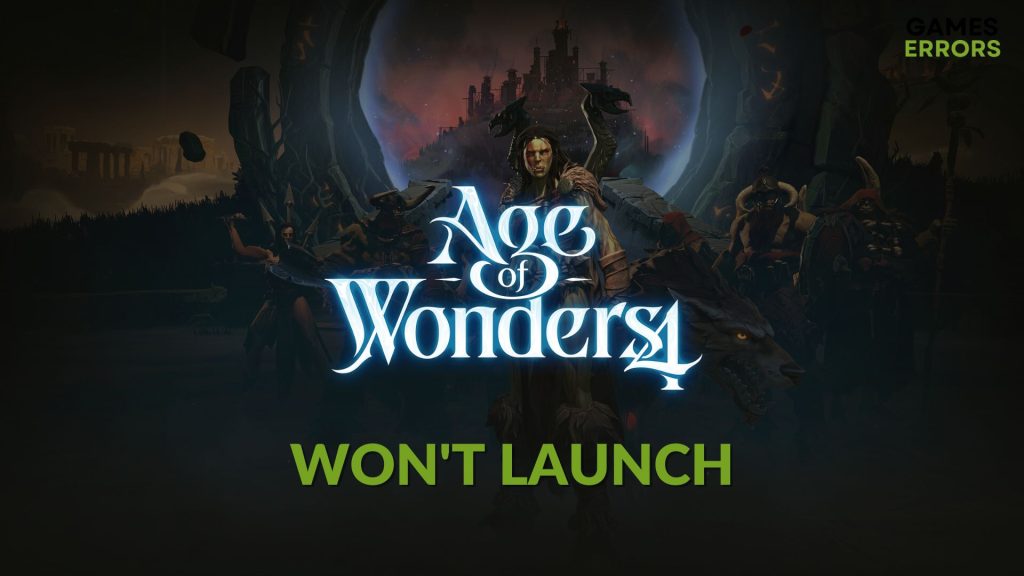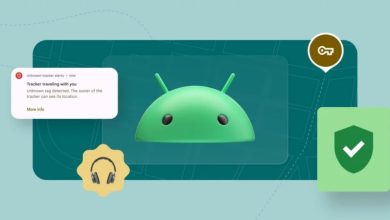.
xINSTALE CLICANDO NO ARQUIVO PARA DOWNLOAD
Se o novo Age of Wonders 4 não iniciar no seu PC, você não deve se preocupar. Existem métodos muito eficazes que você pode tentar para corrigir esse problema.
Para qualquer fã de RPG tático de estratégia, o mundo de fantasia de Age of Empires 4 é uma escolha muito esperada. No entanto, para alguns jogadores, este jogo pode não abrir ou executar em seus computadores com Windows. Felizmente, ajustar algumas coisas pode resolver esse problema.
Por que o Age of Wonders 4 não abre no meu PC?
Você não poderá executar o Age of Wonders 4 se algum dos seguintes motivos existir:
- Driver gráfico problemático: Se o driver da GPU estiver ausente, desatualizado ou corrompido, alguns jogos como o Age of Wonders 4 não serão iniciados no seu PC.
- Serviços terceirizados: Qualquer software de segurança ou alguns outros serviços de terceiros podem interferir e impedir que o Age of Wonders 4 seja iniciado em seu PC com Windows 11 ou 10.
- Unidade de disco problemática: Se você instalar este jogo em um SSD problemático ou HDD antigo, lento e corrompido, ele não abrirá ou carregará muito lentamente.
- Componentes corrompidos: Alguns componentes corrompidos também podem ser o motivo pelo qual você não consegue executar o Age of Wonders 4 no seu computador.
Como posso consertar o Age of Wonders 4 não inicia?
Primeiro, sugerimos que você verifique os requisitos de sistema do Age of Wonders 4 e confirme se o seu PC é totalmente capaz. Em seguida, faça estas coisas rápidas:
As coisas acima, especialmente a instalação/atualização dos pacotes C++ visuais, devem corrigir o problema de inicialização do Age of Wonders 4. Caso contrário, siga os seguintes métodos de solução de problemas:
- Atualizar driver gráfico
- Limpar cache do cliente
- Habilitar alto desempenho
- Conserte a Era das Maravilhas 4
- Execute a inicialização limpa
1. Atualize o driver gráfico
- No Caixa de Pesquisa do Windowsprocurar Gerenciador de Dispositivose abra-o.
- Expandir Adaptadores de vídeo.
- Clique com o botão direito no seu driver da GPUe, em seguida, clique em Atualizar driver.

- Clique em Pesquise drivers automaticamente.
- Siga as etapas na tela para concluir o processo.
O Gerenciador de dispositivos pode não encontrar o driver mais recente e assumir que o melhor driver já está instalado. Portanto, recomendamos que você use o DriverFix. Esta ferramenta pode instalar a última versão oficial do driver para sua GPU.
⇒ Obtenha o DriverFix
2. Limpe o cache do cliente
Tempo necessário: 2 minutos.
Para corrigir o Age of Wonders 4 não inicia, você deve limpar o cache do cliente corrompido.
- Abrir Vapor ou o cliente do jogo que você está usando.

- ir para o seu Configuraçõesconforme mostrado na captura de tela.

- Em seguida, vá para o Transferências guia e clique em Limpar cache de download.

- Relançar Vapor.
Você também precisará limpar o cache do Paradox Launcher se o problema persistir após executar as etapas acima. Se você usar o aplicativo Epic Games ou Xbox para este item, limpe o cache desses clientes também.
3. Habilite o alto desempenho
Alguns jogos sofisticados, como o Age of Wonders 4, podem não iniciar se o seu PC estiver no modo de economia de energia. Portanto, você deve ativar o modo de alto desempenho para ver se ele corrige o problema. Para isso siga os seguintes passos:
- Imprensa Ganhar + EU abrir Configurações do Windows.
- Vá para Sistema e então Poder.

- Colocou o Modo de energia para Melhor performance.

- Reinicie o jogo.
4. Conserte a Era das Maravilhas 4
Para corrigir o Age of Wonders 4 não inicia, reparar os arquivos do jogo é um dos métodos mais eficazes. Aqui estão os passos a seguir:
- Vou ao Biblioteca de jogos Steam.

- Clique com o botão direito em Era das Maravilhas 4 e depois vá para Propriedades.
- Vou ao Ficheiros locais guia e, em seguida, clique em Verifique a integridade dos arquivos do jogo.

- Dê-lhe algum tempo para terminar a tarefa.
Na Epic Games, clique nos três pontos horizontais sob este título e vá para Gerenciar. Em seguida, clique em Verificar.
Para o xbox aplicativo, clique com o botão direito do mouse em Age of Wonders 4 e vá para Gerenciar. Em seguida, vá para o arquivos aba. Por fim, clique em Verifique e repare.
5. Execute em inicialização limpa
- Imprensa Ganhar + R abrir Correr.
- Digite o seguinte comando e clique em OK:
msconfig - Vou ao Serviços aba.
- Marque Ocultar tudo serviços da Microsoft e depois clique em Desativar tudo.

- Clique em Aplicar e OK.
- Reinicie o seu PC.
Você deve conseguir iniciar o Age of Wonders 4 com sucesso na Inicialização Limpa. No entanto, neste caso, tente encontrar o serviço de terceiros que está causando o problema. Em seguida, desinstale-o.
Você também deve considerar reinstalar o jogo se ele não funcionar. Além disso, verifique a atualização e instalação mais recentes do Windows. Funcionará se nenhum dos métodos acima ajudar.
Saiba como corrigir o travamento do Age of Wonders 4, se necessário.
Este artigo explicou por que o Age of Wonders 4 não inicia e como corrigir esse problema facilmente. Se você tiver alguma dúvida, informe-nos na caixa de comentários.
Se você encontrar algum problema ou erro ao jogar seus jogos favoritos e precisar de suporte, sinta-se à vontade para entrar em contato conosco aqui. Nossa equipe está sempre pronta para ajudá-lo e garantir que sua experiência de jogo seja perfeita e agradável.
.